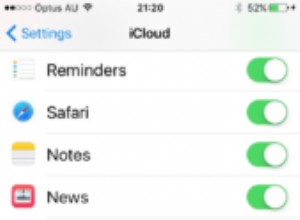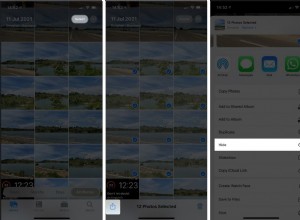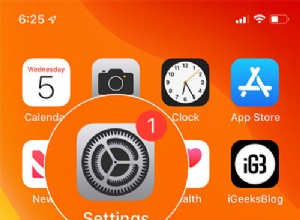إذا قمت بالترقية إلى أحدث إصدار من Windows ، فستعرف أنه يمثل تحسنًا كبيرًا عن الإصدارات السابقة ويحتوي على بعض الميزات الرائعة. ومع ذلك ، مثل أي نظام تشغيل آخر ، فهو ليس مثاليًا وستواجه أحيانًا مشكلات. لحسن الحظ ، لا يوجد حل سوى عدد قليل جدًا من مشكلات الكمبيوتر. فيما يلي 10 من أكثر مشكلات Windows شيوعًا وكيفية إصلاحها.
1. لا توجد مساحة كافية لتثبيت تحديث Windows
إذا كنت تريد طريقة سريعة لتحرير عشرات الجيجابايت من المساحة ، فنحن نوصي باستخدام CleanMyPC. سيقوم بإلغاء تثبيت التطبيقات وجميع ملفاتها ، وتنظيف قاعدة بيانات تسجيل Windows ، وإزالة الملفات المؤقتة التي لا تزال معلقة. يمكنه إزالة الملفات تلقائيًا ، بعد فحص جهاز الكمبيوتر الخاص بك ، أو يمكنك اختيار مراجعة نتائج الفحص وتحديد ما تريد حذفه بنفسك. يمكنك تنزيله مجانًا من هنا.
هناك طريقة أخرى للتعامل مع هذه المشكلة وهي إخلاء مساحة تلقائيًا على محرك الأقراص الثابتة أو محرك أقراص الحالة الصلبة. طريقة واحدة للقيام بذلك هي استخدام أداة تنظيف القرص المدمج.
إذا كنت تستخدم Windows 11 ، فيمكنك العثور على "تنظيف القرص" بهذه الطريقة:
انتقل إلى شريط المهام (في الأسفل) وانقر على &# 128270؛ رمز البحث.
اكتب في "تنظيف القرص"
انقر على أيقونة التطبيق المنبثقة جهة اليمين.
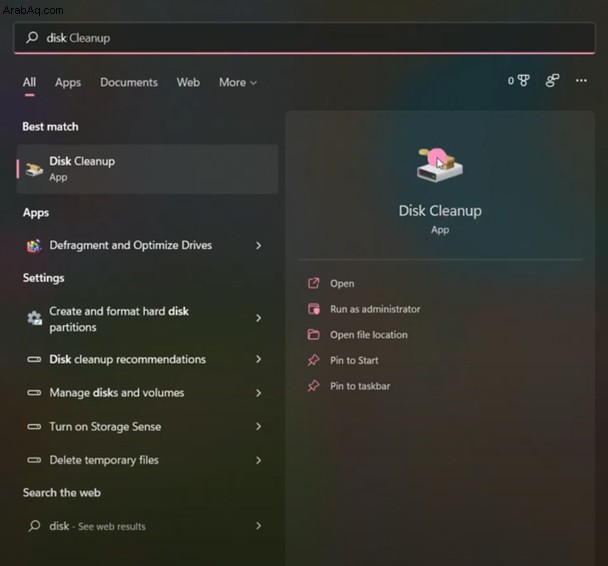
- تحت العنوان "الملفات المطلوب حذفها" ، اختر أنواع الملفات التي تريد إزالتها
- إذا لم تكن متأكدًا من أنواع الملفات التي تريد التخلص منها ، فحدد كل منها على حدة واقرأ وصفه
- بعد تحديد أنواع الملفات المراد حذفها ، انقر على "موافق"
يمكنك أيضًا إخلاء بعض المساحة عن طريق أرشفة الملفات الكبيرة والقديمة يدويًا وإزالتها وإلغاء تثبيت التطبيقات ، ومع ذلك ، سيستغرق الأمر الكثير من وقتك.
2. يتم تمهيد الكمبيوتر ببطء
هناك عدد من الأسباب التي تجعل Windows يقوم بالتمهيد ببطء. أول شيئين يجب التحقق منهما هما أن Windows محدّث ولم يُصاب ببرامج ضارة.
للتحقق من وجود برامج ضارة:
- انقر فوق رمز البدء
- انتقل إلى تطبيق "الإعدادات" الرئيسي
- انتقل إلى الخصوصية والأمان> أمان Windows
باستخدام تطبيق Windows Security ، يمكنك تمكين الحماية من الفيروسات وفحص النظام بأكمله بحثًا عن التهديدات.
الاحتمال الآخر لجهاز الكمبيوتر الذي يعمل ببطء هو أن قائمة التشغيل التلقائي تحتوي على عدد كبير جدًا من التطبيقات.
لإدارة تطبيقات بدء التشغيل:
- انتقل إلى قائمة "ابدأ" واختر "إعدادات".
- في تطبيق "الإعدادات" ، حدد التطبيقات.
- مرر لأسفل إلى الجزء السفلي من اللوحة للحصول على خيارات بدء التشغيل.
هناك خيار آخر يتمثل في تعطيل برامج بدء التشغيل ، مما يؤدي إلى إبطاء تمهيد جهاز الكمبيوتر الخاص بك. إن أبسط طريقة للقيام بذلك هي استخدام CleanMyPC. يسمح لك بإدارة تطبيقات التشغيل التلقائي ببضع نقرات.
3. فتح الملفات في التطبيق الخاطئ
ينقر معظمنا نقرًا مزدوجًا على ملف لفتحه ، ولكن إذا كان اقتران الملف في Windows معطلاً ، كما هو الحال غالبًا ، فلن يفتح في التطبيق الذي تتوقعه. يمكنك إصلاح ذلك بالنقر فوق قائمة ابدأ واختيار الإعدادات. انقر فوق علامة تبويب النظام وابحث عن الفئة المسماة "التطبيقات الافتراضية". هناك ، يمكنك اختيار التطبيق الذي يفتح كل نوع من أنواع الملفات وتحديد تطبيق لامتدادات الملفات المختلفة.
4. يستخدم Windows بيانات 4G عندما لا تريد ذلك
إذا كنت تستخدم نقطة ساخنة شخصية للاتصال بالإنترنت عبر 4G ، فإن آخر شيء تريده هو عمليات التنزيل والتنزيلات في الخلفية لاستهلاك النطاق الترددي الخاص بك.
- انقر فوق قائمة "ابدأ" واختر "إعدادات"
- انقر فوق الشبكة والإنترنت
- حدد Wi-Fi ، ثم انقر على آخر اتصال لك لعرض خصائصه
- بدّل "الاتصال المقنن" إلى وضع التشغيل
5. لا يمكنك تشغيل أفلام DVD
لم يعد Windows 11 يحتوي على مشغل DVD مدمج خاص به بعد الآن. ربما لأن Microsoft تفترض أن الجميع يشاهد الأفلام عبر الإنترنت. يمكنك الدفع مقابل تنزيل مشغل DVD من Microsoft ، ولكن الفكرة الأفضل هي تنزيل VLC بدلاً من ذلك. إنه مجاني وسيعمل على تشغيل أقراص DVD الخاصة بك.
6. عدد كبير جدًا من الإخطارات
يعد Action Center في Windows رائعًا للاحتفاظ بجميع الإشعارات في مكان واحد. ومع ذلك ، يمكن أن يزدحم بسرعة بالرسائل التي لا تهتم بها حقًا من التطبيقات التي نادرًا ما تستخدمها. لحسن الحظ ، يمكنك إيقاف تشغيلها.
- انتقل إلى قائمة "ابدأ" واختر "إعدادات"
- انقر فوق "النظام" ، ثم اختر "التنبيهات"
- استخدم مفاتيح التبديل للتحكم في كيفية ظهور الإشعارات ووقت ظهورها ، أو في حالة ظهورها على الإطلاق. بالإضافة إلى التحكم في الإشعارات على مستوى النظام ، يمكنك تعيينها على أساس كل تطبيق.
إذا لم تعد بحاجة إلى البرنامج مع الإشعارات المزعجة ، فيمكنك إلغاء تثبيته ونسيان الألم. برنامج CleanMyPC's Multi Uninstaller هو الأداة الصحيحة للتخلص من هذه التطبيقات تمامًا وللأبد.
7. إعدادات الخصوصية ليست مناسبة لك
قد تكون إعدادات الخصوصية الافتراضية في Windows مناسبة للعديد من الأشخاص ، ولكن بالنسبة للعديد من الأشخاص الآخرين ، فمن المحتمل أن تسمح بوصول كبير جدًا إلى البيانات الشخصية. وإليك كيفية تغييرها.
- انتقل إلى "الإعدادات" من قائمة "ابدأ"
- اختر الخصوصية والأمان
- راجع الإعدادات في كل قسم واستخدم مفاتيح التبديل لضبطها لتناسب تفضيلاتك
8. اختفت استعادة النظام
لم تختف استعادة النظام في Windows 11 ، ولكن يتم إيقاف تشغيلها افتراضيًا لأسباب معروفة لدى Microsoft. لتشغيله ، قم بما يلي:
- انقر فوق &# 128270؛ رمز البحث في أسفل شريط المهام
- اكتب:"إنشاء نقطة استعادة"
- تأكد من تحديد محرك الأقراص C:واضغط على تكوين
- أدخل وصف نقطة الاستعادة الخاصة بك وانقر على إنشاء> موافق.
9. عدد كبير جدًا من النوافذ المنبثقة في Microsoft Edge
يمكن أن تكون الإعلانات المنبثقة محبطة للغاية. لحسن الحظ ، يحتوي Edge على مانع النوافذ المنبثقة المضمّن ، على الرغم من إيقاف تشغيله افتراضيًا.
- افتح متصفح Edge وانتقل إلى الإعدادات > أذونات الموقع.
- اختر النوافذ المنبثقة وعمليات إعادة التوجيه.
- استخدم زر التبديل لتعيين حظر النوافذ المنبثقة على "تشغيل".
10. مشكلة في الطابعة
تعد الطابعات مصدرًا شائعًا للمشاكل ، ولكن غالبًا ما يمكن إصلاحها بسهولة.
- انتقل إلى تطبيق الإعدادات واكتب "لوحة التحكم" في شريط البحث
- ضمن "الأجهزة والصوت" ، انتقل إلى "عرض الأجهزة والطابعات"
- انقر بزر الماوس الأيمن على طابعتك واختر إزالتها.
الآن ، انتقل إلى موقع ويب الشركة المصنعة للطابعة وقم بتنزيل أحدث برامج التشغيل لطابعتك واتبع الإرشادات لتثبيتها.
لا يجب أن تسبب لك مشاكل Windows كوابيس. إذا اتبعت النصائح هنا ، يمكنك حل أكثرها شيوعًا بسرعة وسهولة. ولا تنس تنزيل CleanMyPC والسماح له بمساعدتك في إخلاء مساحة وتسريع جهاز الكمبيوتر وإصلاح مشكلات Windows المزعجة الأخرى.